4 Cara Scan Dokumen Menggunakan HP
Salah satu persyaratan yang biasanya dibutuhkan untuk pendaftaran online, misalnya daftar kerja, CPNS, daftar kuliah, dan sebagainya adalah scan berkas tertentu. Berkas tersebut diantaranya berupa KTP, ijazah, dokumen, foto, surat keterangan, dan lainnya yang sudah diubah dalam bentuk format digital. Maka dari itu, informasi mengenai cara scan dokumen menggunakan HP penting untuk diketahui.

Saat ini memang sebagian besar persyaratan berkas tidak membutuhkan bentuk fisiknya lagi, namun hanya diminta dalam bentuk hasil scan saja. Jika dulunya setiap kali ingin melakukan scan berkas tertentu Anda membutuhkan mesin scanner ataupun scanner dari printer, namun kini Anda hanya membutuhkan HP Android saja.
Seiring dengan semakin berkembangnya teknologi yang dibawakan oleh HP berbagai hal menjadi lebih mudah sehingga sangat membantu penggunanya. Salah satunya adalah kemampuan untuk melakukan scan dokumen dengan mudah. Dengan menggunakan HP yang ada saat ini, Anda sudah bisa scan berkas misalnya ijazah, ktp, lamaran kerja dan lainnya kapanpun dan dimanapun tanpa harus menggunakan mesin scanner lagi.
Cara Scan Dokumen Menggunakan HP Android
Bagi Anda yang masih menganggap cara scan berkas menggunakan HP Android cukup rumit untuk dilakukan, mungkin Anda perlu menyimak pembahasan kali ini. Untuk melakukan scan melalui HP ternyata sudah sangat mudah, bahkan beberapa HP rilisan terbaru sudah memiliki fitur scan bawaan.
Namun, khusus cara scan berkas menggunakan smartphone yang akan dibagikan kali ini menggunakan beberapa bantuan aplikasi yang cukup praktis. Langsung saja berikut beberapa cara yang bisa Anda ikuti.
1. Cara scan berkas menggunakan smartphone dengan Google Drive
Aplikasi pertama yang bisa Anda gunakan adalah Google Drive. Sebagian besar smartphone yang ada saat ini secara bawaan sudah terinstal aplikasi ini. Google Drive sendiri merupakan salah satu layanan penyimpanan yang dimiliki oleh Google.
Selain untuk menyimpan berbagai macam file, Google Drive memiliki fitur lain diantaranya adalah fitur scan dokumen yang bisa Anda gunakan untuk scan berkas jenis apapun menggunakan smartphone.
Jika Anda ingin mencoba cara ini, silahkan ikuti langkah berikut:
- Pertama silahkan buka aplikasi Google Drive di smartphone.
- Lalu, silahkan tekan ikon + yang terletak di bagian kanan bawah.
- Berikutnya silahkan pilih menu Pindai.

- Silahkan arahkan kamera ke berkas yang akan Anda Scan. Usahakan perbaiki posisi dokumen, setelah itu tekan tombol foto.
- Setelah itu, Anda bisa mengatur hasil scan sesuai kebutuhan. Ada beberapa pilihan mengulang pengambilan jika hasil scan masih belum bagus, memilih dalam warna apa hasil scan ditampilkan, memutar hasil scan dokumen, atau melakukan pemotongan untuk menghilangkan bagian yang tidak diinginkan.
- Setelah hasil scan sesuai kebutuhan, Anda tinggal klik Simpan.
- Nantinya hasil scan tersebut akan tersimpan di Google Drive dalam format PDF.
- Selesai.
Catatan: Agar hasil scan lebih rapi, silahkan letakkan berkas yang akan Anda scan, misalnya dokumen, foto, ktp, atau ijazah diatas tempat yang punya warna kontras, sehingga nantinya area dokumen bisa lebih mudah untuk dideteksi. Cara ini adalah salah satu metode yang cukup sederhana untuk melakukan scan dokumen.
Baca Juga: 4 Cara Cleaning Printer Berbagai Merek
2. Cara scan berkas menggunakan HP dengan CamScanner
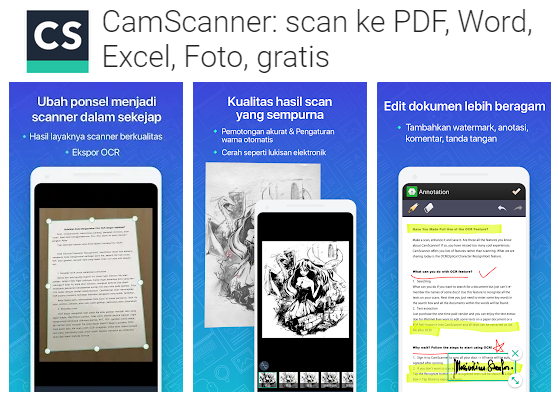
Selain Google Drive Anda bisa menggunakan aplikasi scan lain yang bisa Anda dapatkan secara gratis melalui Google Play Store. Aplikasi tersebut adalah CamScanner yang juga merupakan salah satu aplikasi yang dapat mengubah HP Android menjadi scanner portable.
Aplikasi ini bisa Anda gunakan untuk berbagai keperluan terkait scan dengan hasil yang cukup bagus. Berikut cara scan berkas menggunakan HP dengan CamScanner.
- Silahkan instal terlebih dahulu aplikasi CamScanner melalui Google Play Store.
- Setelah terinstal, buka aplikasinya.
- Di bagian halaman depan, tekan ikon kamera.
- Pilih dokumen yang akan Anda scan, misalnya KTP.
- Usahakan Anda foto dokumen tersebut di tempat dengan cahaya yang cukup.
- Lanjut dengan tekan ikon kamera untuk mengambil foto.
- Jika sudah selesai silahkan atur ukuran dan bentuknya sesuai kebutuhan.
- Lalu, tekan ikon centang untuk menyimpan hasil scan.
- Selesai, hasil scan sudah berhasil disimpan dalam bentuk format PDF.
Supaya nantinya hasil scan jelas, sebelum mengambil foto usahakan dokumen tersebut mendapat pencahayaan yang cukup. Usahakan juga tangan Anda tidak bergetar pada saat akan mengambil foto.
3. Cara scan dokumen menggunakan HP dengan Simple Scan

Simple Scan juga menjadi salah satu aplikasi pilihan yang bisa digunakan untuk scan dokumen. Aplikasi ini memiliki tampilan yang sederhana dilengkapi dengan berbagai fitur yang berguna. Aplikasi ini juga tidak akan mengambil ruang penyimpanan yang besar karena hanya berukuran 30 MB saja.
Cara scan dokumen menggunakan HP dengan aplikasi Simple Scan bisa Anda lihat dibawah ini:
- Instal terlebih dahulu Simple Scan melalui Google Play Store.
- Setelah terinstal, silahkan buka aplikasinya.
- Letakkan dokumen yang akan Anda scan di tempat terang.
- Lalu, tekan ikon kamera pada halaman awal aplikasi.
- Arahkan kamera ke dokumen dan perbaiki posisinya agar foto yang dihasilkan jelas.
- Silahkan edit hasilnya dengan mengatur ukuran dan crop bagian yang tidak diperlukan.
- Selesai.
Aplikasi ini nantinya akan menghasilkan scan dokumen dalam bentuk format PDF dan JPG. Tak hanya itu, aplikasi Simple Scan nantinya juga bisa mengupload hasil scan ke Google Drive secara otomatis.
4. Cara scan dokumen melalui HP dengan Tiny Scanner

Berikutnya Anda juga bisa menggunakan aplikasi Tiny Scanner. Aplikasi yang satu ini bisa membuat HP Android Anda menjadi scanner portable. Aplikasi ini bisa Anda gunakan untuk melakukan scan berbagai berkas mulai dari dokumen, foto, laporan, ijazah, KTP, dan sebagainya.
Berikut cara scan dokumen menggunakan HP dengan Tiny Scanner:
- Download terlebih dahulu aplikasi Tiny Scanner melalui Playstore.
- Kemudian setelah berhasil terinstal, buka aplikasinya.
- Pilih ikon kamera yang ada pada halaman awal aplikasi lalu foto dokumen yang ingin di scan.
- Silahkan atur posisi dokumen sesuai kebutuhan.
- Untuk menyimpan hasil scan silahkan tekan centang.
- Pilih format hasil scan ingin disimpan dalam format PDF atau JPG.
- Selesai.
Bacca Juga: 3 Cara Membuat Simbol Ceklis di Dokumen
Akhir Kata
Nah, itulah beberapa cara scan dokumen menggunakan HP. Dengan mengetahui beberapa cara di atas Anda sudah bisa melakukan scan sendiri berbagai berkas yang Anda butuhkan.
Bagaimana cara scan KTP di HP?
Untuk melakukan scan KTP di HP Anda bisa menggunakan cara yang sudah kami bagikan diatas, yakni dengan menggunakan beberapa bantuan aplikasi pihak ketiga seperti CamScanner, Tiny Scanner, maupun aplikasi lainnya.
Apakah KK bisa di scan?
Hampir sebagian besar berkas atau dokumen bisa di scan menggunakan cara yang sudah di bawah diatas termasuk salah satunya adalah KK.
© copyright 2019-2021; published only for www.KlikBuzz.com.
